Comment télécharger des clips Twitch
Quel streamer n'a pas prononcé une version de l'expression "clipse ça !" avant? Qu'il s'agisse de réussir un headshot malade, de réaliser une sauvegarde à la dernière seconde ou quoi que ce soit entre les deux, les clips Twitch sont vos insignes d'honneur. Ces petites vidéos de petite taille peuvent constituer un parfait résumé de moments impressionnants, drôles et épiques qui se produisent pendant votre diffusion et dont vous voulez vous assurer qu'ils sont préservés, mais en disant simplement : « coupez ça ! ce n'est pas suffisant. Voici un guide étape par étape sur la façon de télécharger des clips Twitch afin de ne jamais risquer de perdre vos meilleurs moments.
Il s'avère que télécharger des clips Twitch est toujours très simple même s'il n'y a pas de simple bouton de téléchargement. Il existe plusieurs façons de télécharger des clips depuis Twitch, ce qui vous donne des options sur la manière dont vous souhaitez l'aborder. Bien que nous trouvions que le moyen le plus simple consiste à utiliser Google Chrome ou Firefox, vous pouvez également utiliser quelques ressources externes pour télécharger votre clip préféré.
Télécharger des clips Twitch avec Clipr
Pour télécharger des clips depuis Twitch, la plupart des gens utiliseront un site Web tiers. Clipr, un site Web populaire, est spécialement conçu pour extraire des vidéos Twitch, c'est donc certainement le plus simple à utiliser.
Étape 1 : Recherchez le clip que vous souhaitez télécharger sur Twitch. Vous pouvez choisir des clips de votre propre collection ou des clips partagés publiquement par votre streamer préféré. Dans le coin inférieur droit de la vidéo, cliquez sur le bouton Partager . Copiez le lien du clip.

Étape 2 : Accédez au site Web Clipr . Collez l'URL du lien du clip dans le formulaire vierge de la page d'accueil, puis appuyez sur le bouton Télécharger maintenant .
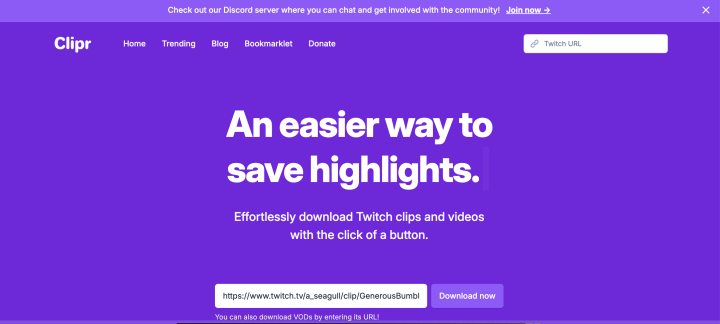
Étape 3 : Sur la page suivante, vous rencontrerez plusieurs options de téléchargement. Choisissez la qualité vidéo que vous souhaitez télécharger et sélectionnez le bouton Télécharger à côté de votre choix.
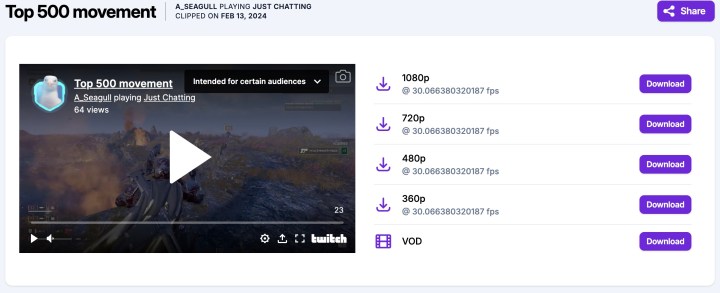
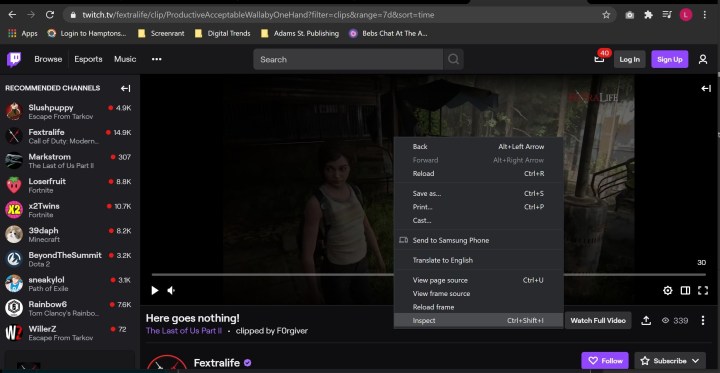
Télécharger des clips Twitch avec Firefox
Bien qu’utiliser une source externe soit agréable, il est parfois préférable de télécharger le clip directement depuis le navigateur. Cela vous permettra de sélectionner la résolution que vous souhaitez télécharger et vous donnera plus de contrôle sur ce que vous téléchargez sur votre ordinateur. C'est un moyen infaillible d'obtenir la résolution souhaitée pour le clip que vous aimez.
Télécharger des clips Twitch directement depuis le navigateur est assez simple. Cependant, pour la méthode la plus simple de téléchargement de clips, vous devez être sûr d'utiliser Firefox. Cela fonctionnait également sur Chrome, mais semble ne plus fonctionner sur ce navigateur. Vous devrez utiliser l'outil Inspecter, mais une fois cela fait, le processus de téléchargement est très simple.
Étape 1 : Une fois que vous avez le clip que vous souhaitez ouvrir, définissez la qualité de la vidéo que vous souhaitez télécharger. Une fois que vous avez trouvé la résolution qui vous convient le mieux, mettez le clip en pause. Ensuite, faites un clic droit sur la vidéo et appuyez sur Inspecter .
Étape 2 : Faites défiler un peu vers le haut jusqu'à ce que vous voyiez une ligne contenant un lien indiquant « https://clips-media-assets2… » et se terminant par « .mp4 » – vous pouvez copier et coller cette ligne pour la rechercher. dans les éléments Inspecter. Cela peut paraître un peu différent selon les vidéos, mais le début du lien sera le même dans tous les domaines.

Étape 3 : Double-cliquez dessus pour avoir une chance de le copier. Une fois l'élément en surbrillance, vous pouvez sélectionner soit Control + C si sur PC, Command + C sur Mac, ou cliquer avec le bouton droit et sélectionner Copier .

Étape 4 : Ouvrez une autre fenêtre, collez le lien et supprimez tout code supplémentaire que vous avez peut-être copié par accident. Cela devrait déclencher le téléchargement automatique du clip. Votre clip téléchargé apparaîtra dans votre dossier de téléchargements et pourra être déplacé partout où vous en avez besoin.
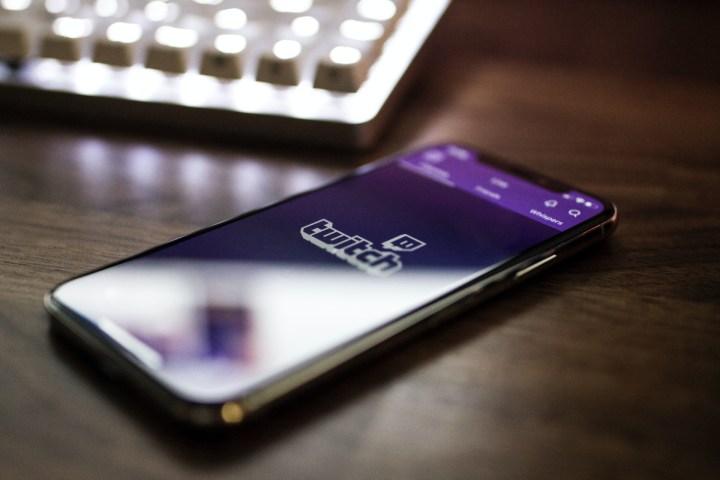
Télécharger des clips Twitch sur mobile
Bien que vous ne puissiez pas télécharger directement des clips sur des appareils mobiles, vous pouvez contourner ce problème en utilisant à nouveau Clipr.
Étape 1 : Recherchez le clip que vous souhaitez télécharger sur l'application mobile Twitch.
Étape 2 : Appuyez sur le bouton Partager et choisissez Copier le lien .
Étape 3 : Ouvrez votre navigateur et accédez au site Web Clipr . Collez l'URL du lien du clip dans le formulaire vierge de la page d'accueil, puis appuyez sur le bouton Télécharger maintenant comme vous le feriez sur le bureau.
